ป้อนรหัสผ่านผู้ดูแลระบบหรือรหัสผ่านเปิดเครื่องอธิบาย
คุณเคยสงสัยไหมว่าเมื่อไร ป้อนรหัสผ่านผู้ดูแลระบบหรือรหัสผ่านเปิดเครื่อง ปรากฏขึ้นจริง ๆ และทำไมคอมพิวเตอร์ของคุณถึงถามหามัน? หากคุณอยากรู้ บทความนี้จะอธิบายให้คุณฟัง
นอกจากนี้ คุณยังจะได้พบกับความแตกต่างระหว่างรหัสผ่านเปิดเครื่อง (Power On Password) และรหัสผ่านเข้าสู่ระบบ Windows เพื่อให้คุณรู้ว่ารหัสผ่านใดควบคุมสิ่งใด โปรดอ่านต่อเพื่อดูวิธีง่ายๆ ในการจัดการหรือรีเซ็ตรหัสผ่าน
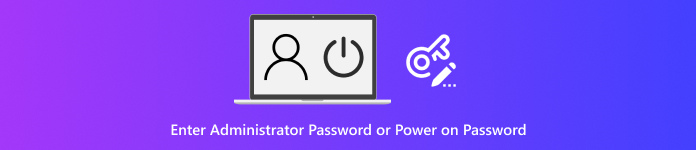
ในบทความนี้:
ตอนที่ 1: เมื่อใดที่ข้อความ "ป้อนรหัสผ่านผู้ดูแลระบบหรือรหัสผ่านเปิดเครื่อง" ปรากฏขึ้น
ข้อความ "ป้อนรหัสผ่านผู้ดูแลระบบหรือรหัสผ่านเปิดเครื่อง" จะปรากฏขึ้นทันทีที่คอมพิวเตอร์เริ่มทำงาน ก่อนที่ Windows, Linux หรือระบบอื่นๆ จะโหลดขึ้นมา ข้อความนี้เป็นส่วนหนึ่งของ BIOS หรือ UEFI ซึ่งจะทำงานก่อนและควบคุมฮาร์ดแวร์
ต่อไปนี้คือสถานการณ์ที่ปรากฏ:
1. ตั้งรหัสผ่านเปิดเครื่องแล้ว: หากมีใครตั้งรหัสผ่านเปิดเครื่องใน BIOS คอมพิวเตอร์จะขอรหัสผ่านทันทีที่เริ่มต้นระบบ
2. ตั้งรหัสผ่านผู้ดูแลระบบแล้ว: คอมพิวเตอร์บางเครื่องอนุญาตให้ใช้รหัสผ่านผู้ดูแลระบบใน BIOS เพื่อป้องกันการเข้าถึงโดยไม่ได้รับอนุญาต
3. อุปกรณ์ของโรงเรียนหรือบริษัท: โรงเรียนและบริษัทต่างๆ มักตั้งรหัสผ่าน BIOS บนคอมพิวเตอร์ของตน
4. คอมพิวเตอร์มือสอง: หากคุณซื้อคอมพิวเตอร์มือสอง เจ้าของคนก่อนอาจตั้งรหัสผ่าน BIOS ไว้
5. รีสตาร์ทหรือปิด/เปิดเครื่อง: ข้อความจะปรากฏทุกครั้งที่รีสตาร์ทคอมพิวเตอร์หรือปิดและเปิดใหม่ ตราบใดที่รหัสผ่าน BIOS ยังคงใช้งานอยู่
ส่วนที่ 2: เหตุใดข้อความ "ป้อนรหัสผ่านผู้ดูแลระบบหรือรหัสผ่านเปิดเครื่อง" จึงปรากฏขึ้น
ข้อความ "ป้อนรหัสผ่านผู้ดูแลระบบหรือรหัสผ่านเปิดเครื่อง" นี้ปรากฏขึ้นเนื่องจากมีการตั้งรหัสผ่าน BIOS หรือ UEFI ไว้ ข้อความนี้จะไม่ปรากฏขึ้นมาแบบสุ่มหรือโดยไม่ได้ตั้งใจ
สาเหตุที่อาจเกิดขึ้นได้มีดังนี้:
1. ผู้ใช้ตั้งค่าไว้: เจ้าของอาจเพิ่มรหัสผ่านเพื่อป้องกันไม่ให้ผู้อื่นเปิดคอมพิวเตอร์หรือเปลี่ยนแปลงการตั้งค่า
2. การควบคุมโรงเรียน: โรงเรียนมักตั้งรหัสผ่าน BIOS เพื่อป้องกันไม่ให้นักเรียนใช้คอมพิวเตอร์โดยไม่ได้รับอนุญาตหรือเปลี่ยนแปลงการตั้งค่า
3. การคุ้มครองบริษัท: บริษัทต่างๆ ตั้งรหัสผ่าน BIOS เพื่อปกป้องข้อมูลงานที่ละเอียดอ่อนและควบคุมการเข้าถึงอุปกรณ์ทำงาน
4. คอมพิวเตอร์มือสอง: หากคุณไม่เคยตั้งรหัสผ่าน คอมพิวเตอร์เครื่องนั้นอาจถูกใช้งานมาก่อน เจ้าของคนก่อนอาจตั้งรหัสผ่านที่ยังใช้งานได้อยู่
5. คอมพิวเตอร์ที่ได้รับการปรับปรุงใหม่หรือรุ่นเก่า: แล็ปท็อปรุ่นเก่าหรือรุ่นปรับปรุงใหม่บางรุ่นอาจยังมีรหัสผ่าน BIOS เหลืออยู่ซึ่งไม่เคยถูกลบออกเลย
ส่วนที่ 3: ค้นหารหัสผ่านผู้ดูแลระบบหรือรหัสผ่านเปิดเครื่อง
หากคุณลืมรหัสผ่านผู้ดูแลระบบหรือรหัสผ่านเปิดเครื่อง คุณจะไม่สามารถ "ค้นหา" ได้เนื่องจากกฎความปลอดภัย แต่คุณสามารถรีเซ็ตรหัสผ่านได้โดยใช้เครื่องมือกู้คืนในตัวหรือติดต่อผู้ผลิต นี่คือคำแนะนำเกี่ยวกับวิธีการลบหรือรีเซ็ตรหัสผ่านผู้ดูแลระบบหรือรหัสผ่านเปิดเครื่องอย่างปลอดภัยสำหรับรหัสผ่านแต่ละประเภท:
1. รหัสผ่านผู้ดูแลระบบ Windows
คุณสามารถรีเซ็ตรหัสผ่าน Windows ของคุณได้โดยใช้เครื่องมือการกู้คืนหรือเซฟโหมด
การใช้ Windows Recovery Environment (WinRE):
รีสตาร์ทคอมพิวเตอร์ของคุณ โปรดปิดเครื่องเมื่อเห็นโลโก้ Windows สามครั้งเพื่อเข้าสู่ WinRE
มุ่งหน้าสู่ แก้ไขปัญหา > ตัวเลือกขั้นสูง > การตั้งค่าการเริ่มต้น และคลิก เริ่มต้นใหม่.
กด 4 หรือ เอฟ4 เพื่อบูตเข้า โหมดปลอดภัย.
เข้าสู่ระบบด้วยบัญชีผู้ดูแลระบบเริ่มต้น (บางครั้งไม่มีรหัสผ่าน)
เปิด แผงควบคุม เพื่อรีเซ็ตรหัสผ่านผู้ดูแลระบบหลักของคุณ
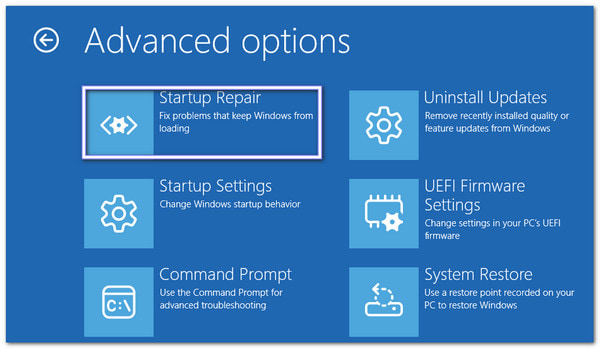
การใช้ Command Prompt (หากคุณมีบัญชีผู้ดูแลระบบอื่น):
เปิด พร้อมรับคำสั่ง ในฐานะผู้ดูแลระบบ
พิมพ์ ผู้ใช้เน็ต และคลิก เข้า เพื่อดูบัญชีผู้ใช้ทั้งหมด
พิมพ์ ผู้ใช้เน็ต [ชื่อผู้ใช้] * เพื่อล้างรหัสผ่านสำหรับบัญชีนั้น
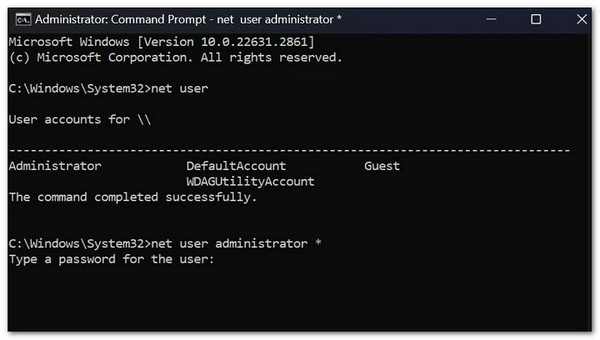
2. รหัสผ่านการเปิดเครื่อง (BIOS)
หากคอมพิวเตอร์ของคุณขอรหัสผ่านก่อนที่ Windows จะเริ่มต้น คุณจะต้องรีเซ็ตรหัสผ่านด้วยวิธีอื่น
ติดต่อผู้ผลิต:
โปรดเปิดคอมพิวเตอร์ และเมื่อระบบขอให้คุณป้อนรหัสผ่านผู้ดูแลระบบหรือรหัสผ่านเปิดเครื่อง HP ให้พิมพ์รหัสผ่านผิดหลายครั้ง
บันทึกรหัสข้อผิดพลาดที่แสดง
ติดต่อฝ่ายสนับสนุนคอมพิวเตอร์และแจ้งรหัสพร้อมหลักฐานการเป็นเจ้าของ หลังจากนั้น พวกเขาจะมอบรหัสปลดล็อกแบบใช้ครั้งเดียวให้คุณใช้งานได้
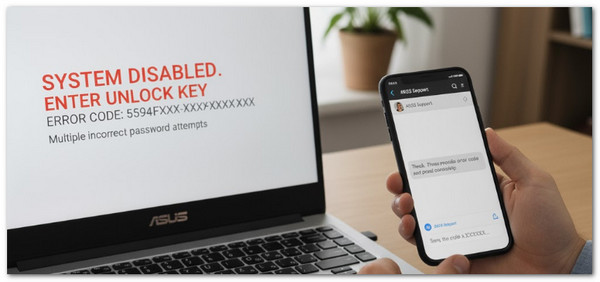
การรีเซ็ต CMOS:
กรุณาปิดเครื่องคอมพิวเตอร์และถอดปลั๊กออก
เปิดเคสออกมาจะพบกับทรงกลมเล็ก ๆ แบตเตอรี่ CMOS บนเมนบอร์ด
ถอดแบตเตอรี่ออกอย่างระมัดระวัง และโปรดรอสักครู่
ใส่แบตเตอรี่กลับเข้าไป มันจะ รีเซ็ต BIOS และลบรหัสผ่าน
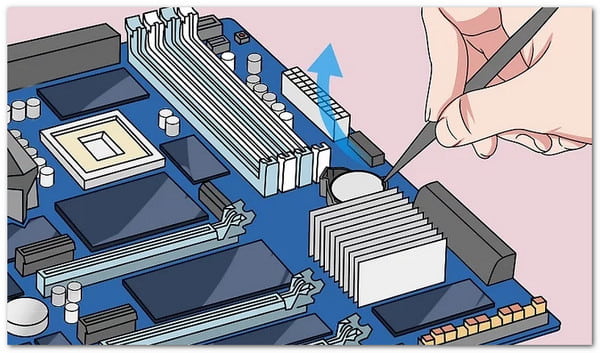
ส่วนที่ 4: รหัสผ่านเปิดเครื่อง VS รหัสผ่านเข้าสู่ระบบ Windows
เมื่อพูดถึงความปลอดภัยของคอมพิวเตอร์ รหัสผ่านมีบทบาทแตกต่างกันไปขึ้นอยู่กับเวลาและสถานที่ที่ใช้ มีสองประเภทที่สำคัญคือรหัสผ่านเปิดเครื่อง (BIOS) และรหัสผ่านเข้าสู่ระบบ Windows รหัสผ่านเหล่านี้ช่วยปกป้องคอมพิวเตอร์ของคุณในระดับที่แตกต่างกัน และการรู้ความแตกต่างจะช่วยให้คุณเลือกวิธีการที่ถูกต้องในการเรียกคืนรหัสผ่านหากคุณลืมรหัสผ่าน
| คุณสมบัติ | รหัสผ่านเปิดเครื่อง | รหัสผ่านการเข้าสู่ระบบ Windows |
| เมื่อมันปรากฏขึ้น | ทันทีที่คุณเปิดคอมพิวเตอร์ ก่อนที่ Windows จะโหลด | บนหน้าจอเข้าสู่ระบบ Windows หลังจากที่คอมพิวเตอร์บูตแล้ว |
| สิ่งที่มันปกป้อง | คอมพิวเตอร์ทั้งเครื่อง หยุดใครก็ตามจากการเริ่มใช้งานมัน | เฉพาะบัญชีและไฟล์ Windows ของคุณเท่านั้น ไม่ใช่ฮาร์ดแวร์ |
| ระดับความปลอดภัย | ความปลอดภัยระดับฮาร์ดแวร์/เฟิร์มแวร์ (BIOS/UEFI) | ความปลอดภัยระดับซอฟต์แวร์ (ระบบปฏิบัติการ Windows) |
| วัตถุประสงค์ | ช่วยป้องกันไม่ให้ผู้ใช้ที่ไม่ได้รับอนุญาตเปิดเครื่องหรือเข้าถึงคอมพิวเตอร์ | ป้องกันไม่ให้ผู้ใช้ที่ไม่ได้รับอนุญาตเข้าถึงบัญชี Windows และข้อมูลของคุณ |
| วิธีการรีเซ็ต | คุณสามารถติดต่อผู้ผลิตด้วยรหัสข้อผิดพลาดหรือรีเซ็ตแบตเตอรี่ CMOS | คุณสามารถใช้ Windows Recovery Environment (WinRE), Safe Mode หรือเครื่องมือของบริษัทอื่นได้ |
| ผลหากลืม | คอมพิวเตอร์อาจไม่สามารถบู๊ตได้หรืออาจยังคงล็อคอยู่เมื่อเริ่มต้นระบบ | คุณสามารถเปิดเครื่องคอมพิวเตอร์ได้ แต่ไม่สามารถเข้าสู่ระบบบัญชี Windows ได้ |
หากคุณประสบปัญหาในการค้นหารหัสผ่านผู้ดูแลระบบหรือรหัสผ่านสำหรับเปิดเครื่อง การแก้ไขปัญหาทั่วไปอาจใช้เวลานานและสับสน คุณอาจไม่ทราบขั้นตอนหรือเครื่องมือที่ต้องใช้ โชคดีที่ imyPass Windows Password Reset ทำให้การล็อก Windows เป็นเรื่องง่าย ช่วยให้คุณรีเซ็ตหรือกู้คืนรหัสผ่านการเข้าสู่ระบบ Windows ได้อย่างรวดเร็ว
คุณสามารถใช้ได้เมื่อคุณทำรหัสผ่าน Windows หายหรือลืม มีคอมพิวเตอร์มือสองที่มีรหัสผ่าน ลืมรหัสผ่านผู้ดูแลระบบ หรือต้องการสร้างบัญชีใหม่โดยไม่มีสิทธิ์เข้าถึงระดับผู้ดูแลระบบ อีกอย่างคือมีสองวิธีในการรีเซ็ต คือผ่านแผ่นซีดี/ดีวีดี หรือผ่านแฟลชไดรฟ์ USB โปรดจำไว้ว่าให้ใช้เฉพาะบนคอมพิวเตอร์ของคุณเองหรือได้รับอนุญาตจากเจ้าของเท่านั้น
คู่มือสำหรับผู้เริ่มต้น:
ติดตั้ง imyPass Windows Password Reset บนคอมพิวเตอร์ที่ใช้งานได้ เมื่อติดตั้งแล้ว ให้เปิดโปรแกรมเพื่อเริ่มต้นใช้งาน
เลือก สร้างแผ่น CD/DVD รีเซ็ตรหัสผ่าน หรือ สร้างรหัสผ่าน รีเซ็ต USB แฟลชไดรฟ์ใส่แผ่นดิสก์เปล่าหรือไดรฟ์ USB เลือกจากรายการดรอปดาวน์ แล้วคลิก เบิร์นซีดี/ดีวีดี หรือ เบิร์น USB. หลังจากนั้นกรุณารอจนการเบิร์นเสร็จสิ้น
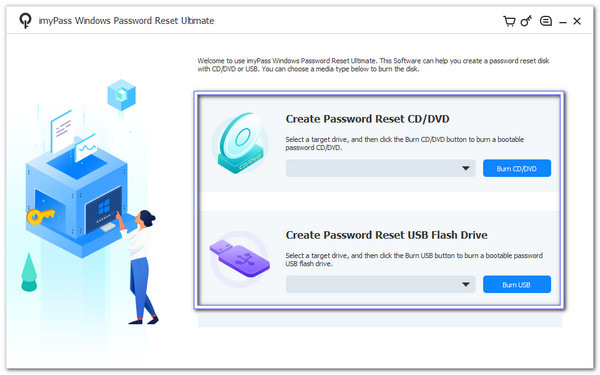
ใส่แผ่นซีดี/ดีวีดีหรือ USB ลงในคอมพิวเตอร์ที่ล็อคไว้แล้วเปิดเครื่อง หากไม่สามารถเริ่มต้นจากสื่อ ให้ป้อน เมนูบูต และเลือกดิสก์หรือ USB ขึ้นอยู่กับตัวเลือกของคุณเป็นอุปกรณ์บูตอันดับแรก
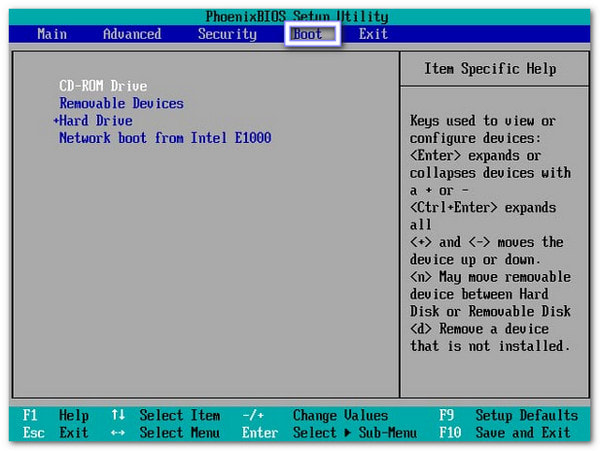
เมื่อหน้าต่างโปรแกรมปรากฏขึ้น ให้เลือกผู้ใช้ที่ถูกล็อก จากนั้นคลิก รีเซ็ตรหัสผ่าน และป้อนรหัสผ่านใหม่ คุณยังสามารถคลิก เพิ่มผู้ใช้ เพื่อสร้างบัญชีผู้ดูแลระบบใหม่ได้ สุดท้าย คลิก รีบูต ลบสื่อบันทึกข้อมูล และลงชื่อเข้าใช้ด้วยรหัสผ่านหรือบัญชีใหม่
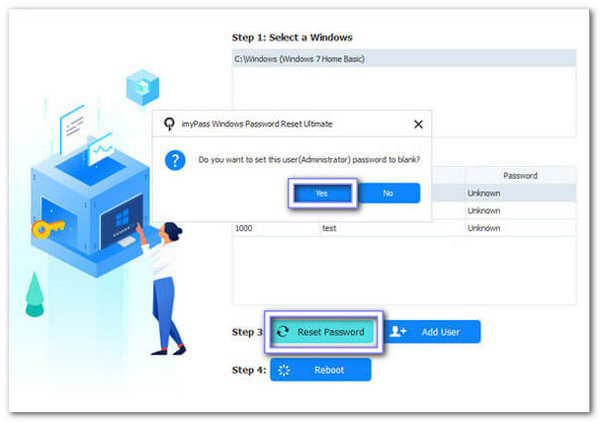
การรีเซ็ตรหัสผ่าน Windows ของ imyPass ช่วยให้คุณ รีเซ็ตรหัสผ่าน Windows 11 ของคุณหรือ Windows เวอร์ชันอื่นๆ โดยไม่สูญเสียข้อมูล หากคุณต้องการกู้คืนการเข้าถึงอย่างรวดเร็ว ลองใช้เลยตอนนี้และเพลิดเพลินไปกับโซลูชันที่รวดเร็ว เชื่อถือได้ และปลอดภัย
บทสรุป
คุณได้เรียนรู้แล้วว่าเมื่อไรและทำไม ป้อนรหัสผ่านผู้ดูแลระบบหรือเปิดเครื่อง ปรากฏว่าเป็นสิ่งสำคัญที่ต้องรู้ เพราะจะช่วยปกป้องคอมพิวเตอร์ของคุณจากการเข้าถึงโดยไม่ได้รับอนุญาต
คุณยังได้เรียนรู้ความแตกต่างระหว่างรหัสผ่านเปิดเครื่องและรหัสผ่านการเข้าสู่ระบบ Windows ดังนั้นคุณจะรู้ว่ารหัสผ่านใดควบคุมสิ่งใด
นอกจากนี้เรายังได้แนะนำ imyPass Windows Password Reset โปรแกรมที่มอบวิธีที่รวดเร็วและง่ายดายในการรีเซ็ตหรือกู้คืนรหัสผ่านเข้าสู่ระบบ Windows ลองใช้เลยวันนี้เพื่อวิธีแก้ปัญหาที่ปลอดภัยและรวดเร็วในการกลับเข้าสู่บัญชีของคุณ
โซลูชั่นสุดฮอต
-
รหัสผ่าน Windows
-
เคล็ดลับของ Windows
-
แก้ไข Windows
-
เคล็ดลับรหัสผ่าน

